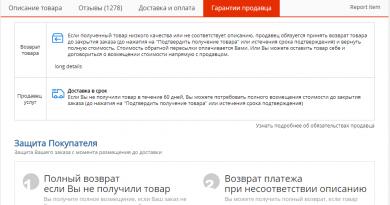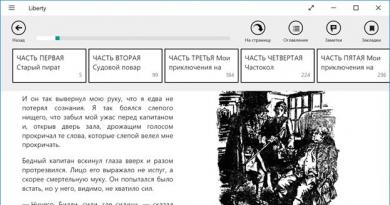Cum se instalează vechiul ios. Cum să retragi versiunea iOS pe iPhone, iPad. Dezinstalarea unei noi versiuni de VK
Se întâmplă, iar marketerii vicleni de la Apple și-au pus cu siguranță eforturile în acest sens, că unul dintre stimulentele pentru utilizatori să treacă la o nouă versiune de iOS, indiferent de tipul de dispozitiv și de performanța acestuia, este faptul că următorul versiunea nouă a unui program sau joc apare în AppStore deja neoptimizată pentru versiunile anterioare ale sistemului.
Dar, în ciuda faptului că iOS 8 continuă să cucerească rapid i-gadget-urile, mulți „conservatori” încă nu doresc să treacă nu numai la „opt”, ci chiar și la iOS 7, continuând să folosească versiuni vechi de aplicații.
Apropo, unul dintre motivele insurmontabile ale acestui „conservatorism” este reticența sau incapacitatea utilizatorilor de a-și schimba iPhone 3GS sau iPhone 4 la un model mai nou.
Cel mai neplăcut lucru la această politică este imposibilitatea de a instala versiuni și mai vechi de aplicații dacă nu ai reușit să le instalezi în timp util. AppStore-ul vă va sugera categoric să vă actualizați mai întâi sistemul de operare.
Cu toate acestea, dacă înșeli puțin, atunci instalarea unei aplicații veche din AppStore pe un dispozitiv care rulează o versiune învechită de iOS 6 este încă destul de posibilă.
Pentru a face acest lucru, trebuie să activați iCloud în setările iPhone sau iPad. Puteți face acest lucru folosind contul dvs. Apple ID. Acum, fără a conecta i-device la un computer personal, trebuie să lansați cel mai recent iTunes, să vă conectați cu contul și să descărcați sau, dacă este necesar, să cumpărați aplicația necesară, chiar dacă este o versiune nouă.
Acum lansăm magazinul de aplicații App Store pe un dispozitiv care rulează vechiul iOS, lansăm o căutare și găsim chiar aplicația pe care tocmai ai descărcat-o pe computerul personal.
Dacă ați făcut totul corect la primul pas, adică ați activat suportul iCloud lângă numele aplicației, în loc de butonul „descărcare”, va apărea un buton cu „nor”, care indică faptul că descărcarea acestei aplicații este deja înregistrat pe contul dvs. și îl puteți descărca pe dispozitiv complet liber.
Dar făcând clic pe „nor” veți vedea cum sistemul va afișa o eroare care spune că aplicația nu funcționează sub sistemul dvs. de operare învechit și... nu, nu vă va oferi actualizarea iOS, ca înainte. Acum propunerea este mai umană - descărcați și instalați o versiune a aplicației care este compatibilă cu versiunea dvs. de iOS.
Frumuseţe! Suntem de acord și așteptăm puțin până când descărcarea și instalarea sunt finalizate.
Singurul lucru care poate merge prost este dezvoltarea inițială a aplicației dorite exclusiv pentru noile versiuni de iOS. Dar acest lucru se întâmplă destul de rar, așa că metoda are dreptul să fie folosită și, în plus, a ajutat umilul tău slujitor de mai multe ori.
Ivan Kovalev
După o actualizare, aplicația ta preferată a primit o nouă versiune, a schimbat interfața și a întâmpinat probleme?
Apoi poți să instalezi versiunea veche a oricărei aplicații pe telefonul tău Android, apoi să blochezi actualizările automate și să rămână permanent în această versiune. Cum să o facă?
Aplicațiile sunt actualizate frecvent, ceea ce este normal și binevenit... de cele mai multe ori. Actualizările remediază erori, optimizează, îmbogățesc programul cu funcții noi și, de regulă, reprezintă o dezvoltare foarte pozitivă.
Sunt doar cazuri când actualizarea aplicației noastre preferate, dimpotrivă, ne dă bătăi de cap. De ce?
Interfața cu care ne-am obișnuit de-a lungul anilor se poate schimba ca urmare a unei actualizări, iar unele funcții pot fi eliminate deoarece creatorul susține că nimeni nu le folosește.
De asemenea, se întâmplă ca versiunea mai nouă să nu funcționeze bine pe dispozitivul nostru, să se blocheze sau să se oprească complet.
Ce să faci în această situație? Puteți să downgrade aplicația. Cum să revin la ceea ce a fost înainte? Instrucțiuni de mai jos.
Dezinstalați versiunea curentă a aplicației necesare
Să începem cu, pentru a returna ceva, mai întâi trebuie să ștergeți versiunea curentă, de exemplu, Odnoklassniki sau Instagram. Nu puteți face downgrade atunci când sistemul detectează că cel mai recent este instalat.
Deci, primul pas este să accesați setările Android și apoi la fila Aplicații. Acolo, găsiți aplicația pe care doriți să o eliminați din listă și apoi apăsați pe ea.
Din lista de detalii, selectați Ștergere. Dacă este o actualizare de sistem, căutați butonul „Dezinstalare actualizare” pentru a elimina cea mai recentă actualizare.
După dezinstalare, puteți trece la pasul următor, adică descărcați programul de instalare al aceleiași aplicații, dar într-o versiune mai veche.
Descărcați o versiune mai veche a aplicației necesare
Puteți descărca numai cea mai recentă versiune disponibilă din Magazinul Play. Prin urmare, trebuie să utilizați o altă sursă.
Android vă permite să instalați aplicații nu numai din Play Store, ci și din fișierele APK, adică instalatoare locale.
Unul dintre cele mai bune site-uri unde putem găsi instalatori populari este APKMirror și site-ul uptodown. Link-uri de mai jos.
Https://www.apkmirror.comhttps://ru.uptodown.com
Avantajul lor este că site-ul stochează nu numai multe aplicații populare, ci și versiuni mai vechi. Utilizatorul poate selecta ceea ce vrea și apoi poate descărca.
După ce vizitați site-ul, căutați folosind un motor de căutare și selectați versiunea veche.
În fiecare vei găsi nu numai numărul său, ci și data lansării, așa că este ușor să-l găsești pe cel de care ai nevoie. Utilizați butonul „Descărcați APK” pentru a descărca versiunea selectată.
Dacă nu găsiți ceea ce vă interesează, căutați alte site-uri similare care stochează fișiere arhivate.

Descărcați fișierul APK cu versiunea selectată. Puteți descărca fișierul direct pe smartphone sau pe computer.
Dacă descărcați un fișier pe computer, trebuie să îl copiați în memoria internă a smartphone-ului dvs., de exemplu, folosind un cablu USB.
Instalați versiunea veche a aplicației din fișierul APK și dezactivați actualizările din Magazinul Play
Pentru a putea instala fișiere APK, trebuie să activați această opțiune.
Pentru a face acest lucru, accesați Setări > Securitate și apoi bifați caseta Surse necunoscute pentru a putea instala fișiere în afara Magazinului Play (puteți dezactiva această opțiune din nou după instalare).

După ce aveți fișierul APK în memoria dispozitivului, lansați orice manager de fișiere ( îl puteți instala fără un manager dacă știți unde se află și puteți deschide folderul fără).
După navigare, găsiți fișierul APK și selectați-l pentru a începe procesul de instalare. Confirmați instalarea cu butonul „Instalare”.
Aplicația din versiunea veche va fi instalată și gata de utilizare. Chiar înainte de a începe să-l utilizați, trebuie să faceți încă un lucru.
După instalare, dezactivați actualizările automate ale acestuia în Magazinul Play, deoarece dacă nu o faceți, după un timp, cea mai recentă versiune va fi descărcată automat din nou.
Pentru a face acest lucru, accesați Magazinul Play și apoi găsiți aplicația în magazin care are instalată o versiune mai veche.
Selectați-l din Magazinul Play și accesați detaliile sale. Veți observa că o actualizare este disponibilă pentru cea mai recentă versiune - ignorați-o.
În colțul din dreapta sus veți găsi un buton cu trei puncte. Atingeți-l pentru a deschide meniul, apoi debifați caseta de lângă Actualizări automate.
Acum această aplicație nu se va mai actualiza automat și va rămâne în versiunea pe care ați instalat-o.
De asemenea, este important să fiți atenți când actualizați manual alte fișiere în Magazinul Play. Dacă trebuie să efectuați mai multe actualizări, de obicei este disponibil un buton „Actualizați toate”.
Atingerea acesteia va actualiza și aplicația pe care tocmai ați instalat-o la o versiune mai veche.
Dacă doriți să actualizați alte fișiere de pe telefon, nu utilizați acest buton; în schimb, utilizați butonul Actualizare separat de lângă fiecare aplicație. Noroc.
Instrucțiuni
Înainte de a instala o versiune mai veche a driverului pentru o placă video NVIDIA, decideți de unde îl veți instala: descărcați-l de pe Internet sau rulați discul livrat cu placa video. Instalarea driverului de pe un disc este mai mult sau mai puțin clară - trebuie doar să introduceți discul în unitate și să urmați instrucțiunile programului de instalare.
Dacă nu aveți un disc de instalare, mai întâi va trebui să găsiți unul pentru a instala o versiune mai veche a driverului. Accesați site-ul web oficial NVIDIA ( http://www.nvidia.ru) și selectați secțiunea „Drivers”. În meniul drop-down, selectați „Beta și drivere arhivate”, faceți clic stânga pe linie.
În fereastra care apare, utilizați meniul derulant pentru a indica tipul, seria și familia plăcii video și, de asemenea, selectați sistemul de operare instalat pe al dvs. și limba acestuia. Faceți clic pe butonul „Căutare” și așteptați până când lista este generată.
Pe site-ul web NVIDIA, selectați versiunea de driver necesară din lista furnizată și faceți clic stânga pe ea pentru a accesa pagina driverului. Odată finalizat, examinați informațiile de pe pagină și faceți clic pe butonul „Descărcați acum”. Specificați calea pentru salvarea fișierului și așteptați finalizarea descărcării.
Apoi, trebuie să eliminați driverul pe care l-ați instalat în prezent. Există mai multe opțiuni. Puteți face clic pe pictograma fișierului pe care tocmai l-ați creat. După ce a terminat de colectat informații, programul de instalare vă va anunța că versiunea curentă va fi eliminată și va elimina automat driverul.
O altă opțiune presupune să eliminați singur driverul existent. Pentru a face acest lucru, faceți clic dreapta pe pictograma „Computerul meu” de pe desktop și selectați „Proprietăți” din meniul derulant. În fereastra care se deschide, accesați fila „Hardware” și faceți clic pe butonul „Manager dispozitive”.
Din lista generată de echipamente, selectați „Adaptoare video”. Făcând clic pe linie sau făcând clic pe pictograma „+” din stânga acesteia, veți vedea placa video. Faceți dublu clic pe el cu butonul stâng al mouse-ului (sau o dată cu butonul din dreapta al mouse-ului și selectați „Proprietăți” din meniul drop-down). În fereastra care se deschide, accesați fila „Driver” și faceți clic pe butonul „Șterge”.
Confirmați eliminarea driverului, așteptați până când computerul repornește. După repornirea sistemului, desktopul va fi afișat în modul limitat. Lansați versiunea veche a driverului descărcată de pe Internet făcând clic stânga pe pictograma acestuia. Urmați instrucțiunile instalatorului până la finalizarea instalării driverului. Reporniți computerul.
Sfaturi utile
Dacă nu știți ce placă video aveți, selectați Run din bara de meniu Start, tastați „dxdiag” fără ghilimele sau spații și căutați informații despre placa video în fila Display. Acolo puteți vedea și ce versiune a driverului este instalată în prezent pe computer.
În urmă cu câțiva ani, pe piața dispozitivelor multimedia au apărut playere pentru alte formate video decât MPEG și DivX tradiționale. La fel ca dispozitivele multimedia, playerele media HD au firmware.
Vei avea nevoie
- Unitate flash sau hard disk, versiunea anterioară de firmware
Instrucțiuni
Schimbăm numele firmware-ului cu unul mai mare decât cel instalat în playerul media HD. De exemplu, versiunea instalată este 1.001.5, iar cea anterioară este 1.001.4, apoi trebuie să o redenumiți pe cea anterioară în 1.001.6.
Conectam unitatea flash la conectorul USB al playerului HD și o pornim. Acesta determină în mod independent prezența unei noi versiuni, iar utilizatorul își poate confirma doar consimțământul pentru intermitent. Întreaga procedură de revenire la vechiul firmware are loc automat.
Reporniți playerul media HD pentru ca modificările să intre în vigoare.
Video pe tema
Notă
Este important să aveți mai multe versiuni ale firmware-ului și să urmați cu strictețe instrucțiunile. Dacă procedura este încălcată, firmware-ul poate fi deteriorat și este posibil ca unele firmware să nu funcționeze corect pe dispozitiv.
Sfaturi utile
Ar trebui să descărcați nu numai noua versiune de pe site-ul web al producătorului playerului HD, ci și cea mai veche. Cel mai bine este să descărcați versiunea care este deja instalată în player.
Surse:
- site-ul web al producătorului de playere media HD cu o descriere a principiilor sale de funcționare în 2018
Când instalați software sau drivere de la terți pentru dispozitivele nou adăugate, există momente în care sistemul de operare își pierde funcționalitatea. În astfel de cazuri sistemul creează puncte de control de recuperare. Această caracteristică este activată imediat după ce este instalată pe computerul dvs. personal și nu este recomandat să o dezactivați. Dezactivarea System Restore va însemna că va trebui să o reinstalați din nou. Pentru a efectua o derulare a sistemului, urmați acești pași:

Vei avea nevoie
- - Sistem de operare Microsoft Windows XP
- - fișier de ajutor, dacă este necesar
Instrucțiuni
Pentru început, utilizați o soluție simplă de recuperare a sistemului - utilizați procedura de „restaurare a sistemului”. Pentru a face acest lucru, porniți computerul personal în modul sigur. Sistemul de operare este de obicei în modul normal pentru a apela meniul de pornire, trebuie să apăsați tasta funcțională F8 în timpul pornirii inițiale și să selectați modul de pornire corespunzător. După pornire, va apărea un mesaj de diagnosticare care vă va întreba dacă continuați pornirea în modul sigur sau treceți la recuperarea sistemului. Selectați Restaurare sistem.
Faceți clic pe Următorul în caseta de dialog System Restore care apare. În fereastra următoare, selectați punctul de recuperare dorit. Pot fi mai multe dintre ele. Poate fi oferită și o opțiune de calendar. Acele numere care vor fi evidențiate sau îngroșate conțin puncte de restaurare a sistemului. Odată selectat, confirmați selecția punctului de restaurare. Acest lucru este necesar pentru a începe procesul de rollback. Acest proces este ireversibil, adică Dacă așteptați finalizarea acestui proces, unele date se vor pierde în timpul pornirii normale a sistemului. Prin urmare, trebuie să aveți grijă de siguranța lor în avans. Faceți clic pe „Următorul”. Așteptați ca procesul de derulare a sistemului să se finalizeze și reporniți computerul personal dacă acest lucru nu se face automat.
Efectuați procesul de recuperare a sistemului din sistemul de operare însuși dacă acesta pornește, dar nu este stabil. În acest caz, accesați „Start” - „Programe” - „Accesorii” - „Instrumente de sistem” - „Restaurare sistem”. Va apărea aceeași casetă de dialog ca la pasul 2. Urmați aceiași pași. Așteptați ca procesul de rollback să se finalizeze și reporniți computerul personal.
Pentru a vă conecta la Skype trebuie să aveți un nume de utilizator și o parolă. După ce vă conectați la computer pentru prima dată, le puteți salva, astfel încât să nu fie nevoie să le introduceți de fiecare dată. Cu toate acestea, dacă trebuie să vă autentificați de pe orice alt dispozitiv, va trebui să vă amintiți datele de înregistrare. Dacă nu puteți face acest lucru, încercați să le restaurați.

Vei avea nevoie
- - adresa de e-mail specificată la înregistrarea în sistem.
Instrucțiuni
Mai întâi, lansați programul în sine. După aceea, faceți clic pe câmpul numit „V-ați uitat parola?”. Imediat, se va deschide o nouă pagină în browserul dvs. principal unde trebuie să introduceți adresa de e-mail pe care să o utilizați. Faceți clic pe butonul „Trimiteți”. În continuare, un mesaj despre procedura de schimbare a parolei și confirmarea acesteia va apărea în căsuța poștală în care a fost înregistrat contul Skype. Este de remarcat faptul că doar 6 ore sunt acordate pentru recuperare după primirea scrisorii.
În continuare, vi se va cere să selectați autentificarea pentru care doriți să recuperați parola (dacă ați creat mai multe). Introduceți noua parolă de două ori și faceți clic pe butonul „Schimbați parola și conectați-vă la Skype”. Nu uita că codul cu care ai venit nu poate consta din mai puțin de șase caractere, dintre care cel puțin unul trebuie să fie digital.
Dacă nu vă amintiți adresa de e-mail sau parola și, de asemenea, ați efectuat tranzacții în acest program în ultimele 6 luni, atunci utilizați o altă metodă. În fereastra de pornire Skype, faceți clic pe linkul „Nu vă rețin adresa de e-mail?” Apropo, un astfel de link este disponibil în contul personal de pe site-ul oficial al programului. Acum furnizați detalii precum detaliile de conectare și de decontare pentru cel puțin o tranzacție. Acestea pot include numele și prenumele utilizatorului, numărul comenzii și țara, precum și informațiile cardului de credit utilizate pentru a plăti factura.
Există situații în care este dificil să vă amintiți nu numai parola, ci și login-ul în sine. Pentru a-l restabili, faceți clic pe coloana „Care este numele meu de utilizator și parola?”, care este disponibilă, ca și cele anterioare, în fereastra de autorizare Skype. În fereastra care apare, introduceți adresa de e-mail cu care v-ați înregistrat contul.
Video pe tema
Notă
Dacă nu vă puteți furniza adresa de e-mail, autentificarea sau parola, atunci nu vă veți putea restabili contul, deoarece acest lucru necesită cel puțin câteva date.
Surse:
- Site-ul programului Skype în 2018
Decizia de a reveni la o versiune mai veche a aplicației Skype poate fi cauzată de o varietate de motive, dintre care nu în ultimul rând este nemulțumirea cu fluxul extern al programului.

Instrucțiuni
Apelați meniul principal al sistemului făcând clic pe butonul „Start” și accesați elementul „Panou de control”. Extindeți legătura Adăugare sau elimina programe și selectați versiunea instalată a aplicației Skype. Scoateți-l. După aceea, descărcați și instalați o versiune mai veche a programului de pe Internet pe computer. Dezvoltatorii Skype recomandă această metodă.
O altă modalitate de a reveni la o versiune mai veche a aplicației Skype este înlocuirea unor fișiere de program. Pentru a efectua această operațiune, găsiți și descărcați kitul de distribuție al versiunii necesare a programului pe computer. Despachetați arhiva descărcată în orice director convenabil și găsiți trei foldere în ea cu numele:
Telefon;
- Manager de plugin;
- Bare de instrumente.
După actualizarea la o nouă versiune de iOS, este posibil să observați că nu vă place firmware-ul. În acest caz, există o soluție excelentă - după părerea dvs., întoarceți software-ul la versiunea optimă. Adică, dacă ați actualizat, de exemplu, la IOS 10, atunci puteți instala cu ușurință IOS 8 pe dispozitiv folosind instrucțiunile de mai jos.
Când este necesară derularea iOS-ului?
Motivele instalării unei versiuni mai vechi a sistemului de operare pot fi următoarele circumstanțe:
- Odată cu noile versiuni de firmware, designul se schimbă și nu tuturor utilizatorilor le poate plăcea noul design.
- Cel mai frecvent motiv este apariția înghețurilor și a erorilor. Astfel de probleme apar din două motive: fie o nouă versiune a firmware-ului a devenit disponibilă utilizatorilor într-o formă prea brută, cu erori în cod și deficiențe, fie dispozitivul care a fost actualizat a devenit depășit pentru încărcările create de noua versiune. de iOS.
Vă rugăm să rețineți că nu este posibil să reveniți la orice versiune, puteți vizualiza informații detaliate despre dispozitivul la care versiune de firmware poate fi restabilită pe următorul site - http://appstudio.org/shsh. Toate datele sunt localizate în format tabel.
Cum să reveniți iOS la o anumită versiune pe un dispozitiv Apple
Înainte de a începe procesul, trebuie să pregătiți următoarele lucruri:
- iTunes instalat pe computer și actualizat la cea mai recentă versiune.
- Versiunea software-ului pe care ați selectat-o, în format IPSW, este descărcată într-un folder ușor accesibil. Îl puteți descărca gratuit de pe site-uri web de încredere care distribuie firmware IOS gratuit, de exemplu, folosind următorul link - http://appstudio.org/ios. Descărcați firmware-ul strict pentru modelul dispozitivului dvs., altfel vor apărea probleme în timpul instalării.
- Un adaptor USB care vă va conecta dispozitivul la computer.
Dacă ați îndeplinit toate condițiile de mai sus, atunci următorul pas este să pregătiți dispozitivul în sine pentru procesul de rollback.
Salvarea datelor importante
Vă rugăm să rețineți că atunci când faceți înapoi dispozitivul, toate datele, aplicațiile și fișierele media de pe acesta sunt șterse definitiv, așa că merită să aveți grijă de ele. Există o opțiune care vă permite să ștergeți fișiere de pe dispozitiv, aceasta va fi discutată mai târziu în articol, dar nu este mai puțin stabilă. Puteți salva tot ce aveți nevoie folosind o copie de rezervă creată după cum urmează:
Dezactivați parola
Un alt punct important este să dezactivați parola și Touch ID, dacă sunt acceptate și activate pe dispozitiv.

Dezactivarea Găsește-mi iPhone-ul
Înainte de orice acțiune cu firmware-ul dispozitivului, trebuie să dezactivați funcția „Găsiți iPhone”, deoarece, în caz contrar, iTunes pur și simplu nu vă va permite să efectuați nicio acțiune:

Rollback de firmware
Dacă toate lucrările pregătitoare anterioare au fost efectuate, atunci puteți începe derularea în sine. Nu contează de pe ce dispozitiv faceți downgrade sau de pe ce versiune de iOS la care faceți downgrade.
- Conectați dispozitivul la computer folosind un adaptor USB.
- Conectați-vă la sistem.
- Accesați setările dispozitivului dvs. făcând clic pe pictograma care arată ca un telefon sau o tabletă.
- Țineți apăsat butonul Shift de pe tastatură dacă utilizați Windows sau butonul Opțiune dacă utilizați Mac OS. Fără a elibera cheia, faceți clic pe butonul „Restaurare”.
- Se va deschide o fereastră cu foldere, trebuie să specificați calea către firmware-ul pe care l-ați descărcat mai devreme.
- Așteptați până când iTunes extrage software-ul din firmware și îl instalează. Procesul poate dura de la cinci minute la o jumătate de oră, nu deconectați dispozitivul de la computer și nu întrerupeți procesul cu orice acțiune, altfel dispozitivul poate intra în modul de recuperare fără sfârșit.
Rollback fără pierdere de date
Această opțiune de rollback există și vă permite să faceți rollback fără a pierde datele de pe dispozitiv. Pentru a face acest lucru, în punctul 4 al secțiunii „Rolling Back Firmware”, trebuie să faceți clic pe butonul „Restaurare” și pe butonul „Actualizare”. Toți ceilalți pași sunt complet la fel. Singurul lucru care merită luat în considerare este că efectuarea unei recuperări complete, adică resetarea sistemului și instalarea lui de la zero, este mai sigură, deoarece șansa ca orice elemente să rămână din versiunea anterioară este mult mai mică.
Tutorial video: Cum să downgrade la versiunea iOS
Programe de rollback de la terți
Dacă dintr-un motiv oarecare metoda iTunes nu vă convine, atunci puteți utiliza programul terță parte RedSnow. Este distribuit gratuit atât pentru Windows, cât și pentru Mac OS pe site-ul oficial al dezvoltatorului - http://redsnow.ru.
- După descărcarea și deschiderea programului, selectați secțiunea Extras.
- Faceți clic pe butonul Even More.
- În meniul care se deschide, accesați blocul Restaurare.
- Faceți clic pe butonul IPSW pentru a specifica calea către firmware-ul descărcat anterior.
- Notificarea care apare vă va întreba dacă anulați sau nu upgrade-ul modemului. Faceți clic pe opțiunea „Da”.
- Se va deschide o fereastră în care veți fi avertizat că dispozitivul va trebui acum să fie pus în modul de recuperare, închideți-l.
- Conectați dispozitivul la computer folosind un adaptor USB și introduceți-l în modul DFU. Cum se face acest lucru este descris pas cu pas în programul în sine.
- Dacă nu ați mai efectuat astfel de operațiuni de rollback cu acest program, faceți clic pe butonul Remote, astfel încât acesta să găsească automat hashurile necesare pe serverele sale.
- Gata, acum tot ce trebuie să faceți este să așteptați finalizarea procesului. Dispozitivul se va actualiza automat la versiunea pe care ați descărcat-o și se va porni, după care va trebui să treceți prin procesul inițial de configurare.
Este posibil să derulați înapoi aplicațiile individuale?
Dacă scopul derulării sistemului dvs. este de a instala versiuni mai vechi de aplicații, atunci nu ar trebui să o faceți, deoarece există o opțiune mai bună - utilizați programul special de administrare a aplicațiilor. Îl puteți descărca gratuit direct din App Store. Datorită acestei aplicații, puteți vizualiza toate versiunile disponibile ale aplicațiilor instalate pe telefon și puteți reveni la ele. Pentru a utiliza programul, trebuie doar să selectați aplicațiile pentru a reveni și să introduceți numărul unic al versiunii la care doriți să reveniți aplicația selectată.
Deci, instalarea unei versiuni mai vechi de software este posibilă pe toate dispozitivele Apple, dar nu puteți reveni la nicio versiune, ci doar la cele care au semnătura SHSH. Procesul poate fi efectuat fie prin aplicația oficială iTunes, fie prin programe terțe. Principalul lucru este să descărcați versiunea corectă a firmware-ului și să nu întrerupeți procesul de actualizare până când acesta este complet finalizat.
Salutare tuturor! Apple lansează în mod constant versiuni noi de iOS și, sincer, le mulțumesc mult pentru asta. De ce? Pentru că, prin urmare, ea nu mă lasă să mă plictisesc - ceva se întâmplă în mod constant. Ei bine, să revenim la subiectul articolului. Așadar, Apple încearcă și produce, iar dezvoltatorii de jocuri și aplicații, la rândul lor, își reproșează rapid și foarte rapid programele, astfel încât acestea să fie pe deplin compatibile cu noul firmware.
Și în cele din urmă, aceasta poate fi situația - încercați să descărcați o aplicație din App Store, iar iPhone-ul sau iPad-ul vă spune că trebuie să vă actualizați gadgetul la o nouă versiune de iOS și nimic nu va fi instalat sau descărcat. până în acest moment. Acesta este un ultimatum atât de neașteptat din partea companiei Apple și a serviciilor sale. șah mat! Sau nu?
Mizeria asta arată cam așa:
Acest conținut (aplicație) necesită iOS 7.0 (orice versiune poate fi folosită aici) și mai nou. Pentru a descărca și utiliza această aplicație, vă rugăm să actualizați la iOS 7.0 (sau o versiune de software superioară).
Și, se pare, care este problema? Actualizați și descărcați! Dar:
- Nu este întotdeauna nevoie de o nouă versiune de firmware, cineva dorește să-și lase dispozitivul pe versiunea veche și dovedită a software-ului. „jambs” în iOS 10! Nu toată lumea va dori să facă upgrade.
- Mulți oameni pur și simplu nu pot instala firmware nou - acordați atenție numărului de comentarii.
- În acest moment, oamenii au încă multe gadget-uri precum iPhone 4 și, după cum știm, cea mai recentă versiune de iOS pentru acesta este 7.1.2. Gata, nu îl puteți actualiza în continuare, iar multe aplicații și jocuri necesită iOS 8 și nu mai puțin atunci când sunt descărcate din App Store! Și acest lucru va continua în viitor - următorul în linie este iPhone 4S, iar apoi nu este departe de „cinci”.
Ce să faci în acest caz? Lăsați gadgetul fără programe și jocuri? Desigur că nu! La urma urmei, există o modalitate de a descărca acele aplicații pe iPhone care necesită o versiune mai nouă de iOS decât cea care este instalată în prezent.
Actualizat! Apple a surprins pe toată lumea și a eliminat App Store din noile versiuni de iTunes. Prin urmare, înainte de a începe să urmați instrucțiunile, merită să verificați dacă aveți acces la magazinul de jocuri și aplicații de pe computer? Nu? . Toate ok"? Hai sa continuăm...
Adevărat, un smartphone nu este suficient pentru asta, veți avea nevoie și de un computer. Algoritmul este destul de simplu:

Gata, am reușit să instalăm un program care anterior necesita o versiune mai nouă de iOS pe iPhone și iPad. În plus, nici nu am atins firmware-ul - nu a fost nevoie să-l actualizăm!
Singurul lucru, așa cum ați înțeles deja, este că astfel sunt instalate versiuni vechi de aplicații și jocuri (în special pentru iOS-ul care este instalat în prezent pe dispozitivul dvs.). Deci, este posibil să nu existe caracteristici noi (introduse în edițiile ulterioare ale programului).
Dar principalul lucru este că aplicația în sine va funcționa și o puteți folosi! Și acesta este mult mai bun decât un simplu dispozitiv „gol” fără jocuri sau programe.
P.S. Ai reușit să descarci ceva în acest fel? Dă-i un like! Aveți întrebări sau întrebări? Atunci scrie in comentarii!